
Automatisering af dit hjem med produkter som Nest-termostaten eller Nest Protect-røgdetektoren er meget cool, men ville det ikke være rart at rent faktisk teste disse automationer uden at skulle købe disse enheder først?
Det er netop den situation, jeg fandt mig selv i dette år. Efter at have købt Nest-termostaten og set, hvor cool det var at kontrollere mit hjem temperatur baseret på vejrudsigten (takket være IFTTT), besluttede jeg også at købe en Nest Protect for at se, hvilke andre ting jeg kunne automatisere. Jeg var lidt skuffet over de få enheder eller måder, som jeg kunne automatisere med Protect via IFTTT, og skuffede over, at jeg ikke kunne teste automatiseringsfunktionerne med mine andre enheder, før jeg havde købt Protect.
Nå er sandheden, at du kan prøve det først ved at bruge Chrome-appen til Nest Home Simulator.
Hvad er Nest Home Simulator?
Sandheden er, at dette er lidt af et hack. Nest Home Simulator er et produkt beregnet til hard-core programmører, der arbejder for at udvikle produkter, der interagerer med Nest-produkter. Programmører gør dette ved at interfacere med hvad der kaldes en API (Application Program Interface Hvad er API'er, og hvordan er Open API'er, der ændrer internettet Hvad er API'er, og hvordan er Open API'er, der ændrer internettet Har du nogensinde spekuleret på, hvordan programmer på din computer og webstederne du besøger "snak" med hinanden? Læs mere), hvilke Nest-produkter giver dem mulighed for at "plugge in" og kontrollere eller læse Nest-produkter.
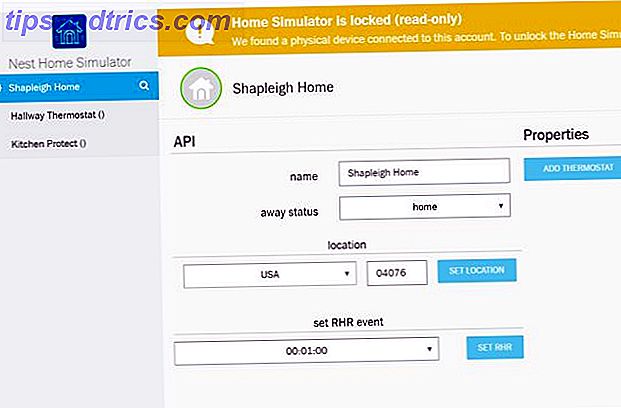
Nest Home Simulator er en rigtig cool måde at simulere de API-stik på. Udviklere bruger dette til at oprette og teste software uden at skulle købe fysiske Nest-produkter, eller for at teste hvad der sker, når der opdages hændelser - som f.eks. Husbrande - uden at skulle starte en brand i det virkelige liv. Men det giver dig også forbrugeren et værktøj til at teste dine egne IFTTT opskrifter, inden du går ud og køber et Nest-produkt.
Ganske cool, ikke?
Opsæt dine virtuelle nestprodukter
Det er ret nemt at konfigurere din samling af virtuelle Nest-produkter til test, men der er nogle vigtige trin, du skal gå igennem først. Det vigtigste er, at du skal tilmelde dig en Nest Developer-konto for at slippe af med den "låste" besked, du ser i det første billede i denne artikel.
Nøglen er, at du skal logge på Nest Developer-kontoen med den samme e-mail-adresse, du plejede at tilmelde dig til Nest Home Simulator. Når du har installeret Nest Home Simulator-appen, ser du den vises som et ikon på din liste over installerede Chrome-apps.

Når du åbner simulatoren, vil du se en standard "struktur" oprettet uden nogen enheder, der er angivet under den. Fra til højre side af skærmen kan du se, hvor du kan føje virtuelle Nest-enheder til kontoen.

Når du har tilføjet enheden, kan du omdøbe den og give den den ønskede etiket. For eksempel har jeg tilføjet en virtuel Nest-termostat, som jeg definerede som eksisterende i mit virtuelle soveværelse.

Jeg har også oprettet en virtuel Nest Protect og et virtuelt Nest Camera. Jeg var især interesseret i kameraet, fordi jeg var nysgerrig, hvad IFTTT-automationer er tilgængelige for det (du kan se dem videre i denne artikel).

Når du har tilføjet alle de virtuelle Nest-enheder i din Nest Home Simulator-konto, skal du logge ind på din Nest.com-konto (igen, ved hjælp af den samme e-mail-adresse, du brugte, da du logger på for alt andet) og den nye Nest virtuelle hardware skal dukke op.

Nu hvor du har dine nye virtuelle Nest-produkter, der vises i din officielle Nest-konto, er du klar til at begynde at lege med IFTTT-opskrifter!
Testning af IFTTT Opskrifter med Virtual Nest Devices
Hvis du ikke har en IFTTT-konto, skal du tilmelde dig en (og sørg for at læse vores IFTTT-vejledning Den ultimative IFTTT Guide: Brug webens mest kraftfulde værktøj som et projekt Den ultimative IFTTT Guide: Brug webens mest kraftfulde værktøj som en Pro Hvis dette så det også kendt som IFTTT er en gratis web-baseret tjeneste for at få dine apps og enheder til at fungere sammen. Ikke sikker på hvordan du opbygger din applet? Følg med denne vejledning. Læs mere, så du ved, hvordan du bruger det!)
Søg derefter efter Nest-kanalen, og klik på knappen Connect for at forbinde din IFTTT-konto med den samme Nest-konto, hvor du har oprettet dine virtuelle enheder.

Når kanalen er oprettet, kan du finde Nest-enhederne ved at søge IFTTT for "Nest" - du vil se alle tilgængelige produkter med tilgængelige integreringer. Vælg en af de enheder, du vil lege med.

Nu, hvor du har nogle virtuelle Nest-enheder til rådighed, finder IFTTT dem og lader dig bruge de tilgængelige udløsere og handlinger med dine andre smarte hjem enheder.
Eksempel Virtual Nest Recipes
For at se dette i gang besluttede jeg at skrive to IFTTT-opskrifter med mine nye virtuelle Nest-enheder. I dette første eksempel ønskede jeg at få en email hver gang min virtuelle Nest-termostat i mit virtuelle soveværelse stiger over 94 grader F.
Hvis du har konfigureret dine virtuelle Nest-enheder korrekt, skal du se dem vises i rullemenuen for trigger-feltet.

I dette tilfælde vælger jeg Soveværelse termostaten, og indstil temperaturgrænsen ved 80 grader F.

Til handlingen opretter jeg en Gmail-udløser for at sende en e-mail, så jeg kan vide, hvad termostatens aktuelle temperatur er.

Og nu ... .for at teste om IFTTT-opskriften faktisk virker sammen med en virtuel Nest-enhed! Når du går tilbage til Nest Home Simulator, kan du bare justere den virtuelle tilstand, du vil have, Nest-termostaten har. I dette tilfælde skiftede jeg den virtuelle soveværelse temperatur til 94 grader.

Sikker nok nok, øjeblikkelig senere modtog jeg en email i min indbakke, som gav mig besked om, at det virtuelle soveværelse Nest termostat havde ramt 94 grader.

Det virker!
I dette andet eksempel ønskede jeg at se, om jeg kunne få to virtuelle Nest-enheder til at kontrollere hinanden. I dette tilfælde har Nest-kameraets bevægelse indstillet soveværelset Nest-termostaten til et mål på 75 grader .
I dette tilfælde ønskede jeg at teste bevægelsesudløseren, så jeg klikte på Ny bevægelsesbegivenhed .

For IFTTT-aktionen valgte jeg min virtuelle soveværelse termostat og havde den indstillet temperaturen til 75 grader.

Når du har fået opskriften oprettet og klar i IFTTT, er det tid til at gå tilbage til Nest Home Simulator for at få udløseren til at ske!
For virtuelle Nest-kameraer er der en knap, hvor du kan generere bevægelses- og / eller lyddetekteringshændelser.

Efter at have aktiveret det virtuelle Nest-kamera til at "registrere bevægelse", ventede jeg nogle få afsnit og tjekket den virtuelle soveværelse termostat. Sikkert nok havde IFTTT automatisk indstillet temperaturen til 75 grader!

Dette er bare en lille smag af hvad du kan gøre med Nest Home Simulator, når du har oprettet alle dine virtuelle enheder. Du kan teste enhver IFTTT-trigger og handling, du kan lide. Det går også ud over IFTTT. Hvis du er en fan af tjenester som Zapier, kan du også bruge dine virtuelle enheder til at udløse zaps. Opret fantastiske livsautomationer med flere trin Zaps Opret fantastiske livsautomationer med Multi-Step Zaps Zapier, den største enkeltkonkurrent til IFTTT, meddelte at det giver nu brugere mulighed for at oprette flere handling automatiseringer kaldet multi-step zaps. Læs mere .
At have virtuelle enheder til at spille med sådan her er yderst praktisk, og det kan hjælpe dig med at undgå at spilde penge på Nest-produkter, der måske ikke er meget nyttige for dig. Nu kan du finde ud af om du vil spille, før du betaler!
Har du nogensinde overvejet at købe et Nest smart home-produkt, men tøvede fordi du ikke var sikker på, at de var nyttige nok? Synes du, at du bruger Nest Home Simulator, kan det ændre sig? Giv det et skud og lad os vide, hvad dine tanker er!


![Gem enhver arkivfil i to klik [Ubuntu]](https://www.tipsandtrics.com/img/linux/153/mount-any-archive-file-two-clicks.png)
